Windows Server vNext (2025)

Microsoft bringt alle 3 Jahre eine neue Windows Server Version raus – Ausnahme hierbei sind die „Halbjährlichen Releases“, welche es von 2016 bis 2021 für Server Core und Server Nano gab. Die nächste wird voraussichtlich dann „Windows Server 2025“ sein, welche noch den Vorschaunamen „Windows Server vNext“ hat.
In diesem Artikel soll es um eine erste Test-Installation des neuen Servers gehen, dabei werden auch ein paar der wichtigsten Neuerungen aufgezählt.
Download des Installations-ISOs
Das Setup für „Windows Server vNext“ kann ganz einfach bei Microsoft heruntergeladen werden. Dazu auf die Webseite „Download Windows Server Insider Preview (microsoft.com)“ gehen, im Dropdown-Menü die Punkt „Windows Server vNext Preview ISO (Canary)“ auswählen und dann auf den blauen Button <Confirm> klicken. Jetzt die gewünschte Sprache (bspw. „English (United States)“) auswählen und erneut auf den darunterliegenden blauen Button <Confirm> klicken. Jetzt bekommt man angezeigt, welches Setup man herunterladen kann, was mit einem Klick auf <Download Now> gestartet werden kann.
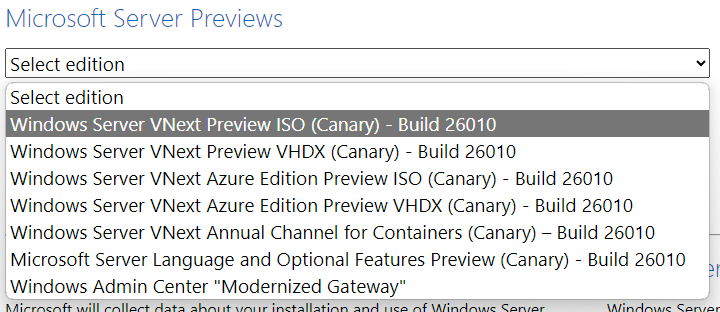
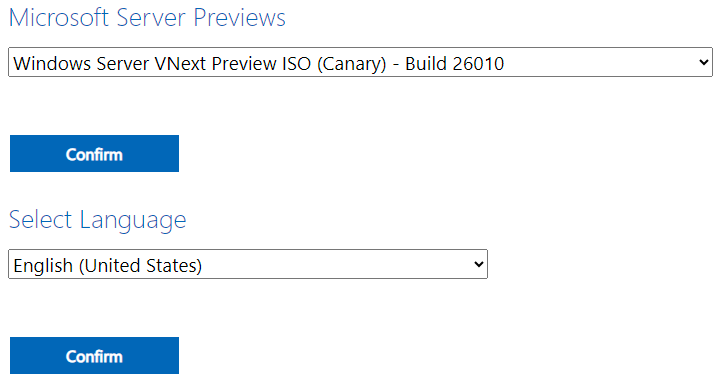
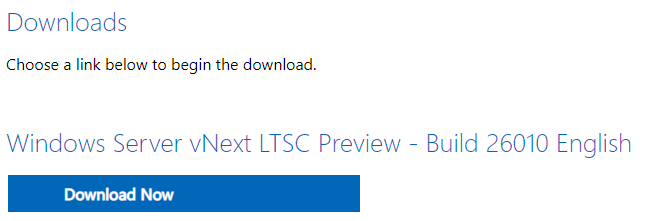
Installation des Betriebssystems
Zum Testen wird das neue Betriebssystem in eine VM mit folgenden Ressourcen installiert:
- vCPU: 2
- RAM: 8GB dynamisch
- Disk: 127GB
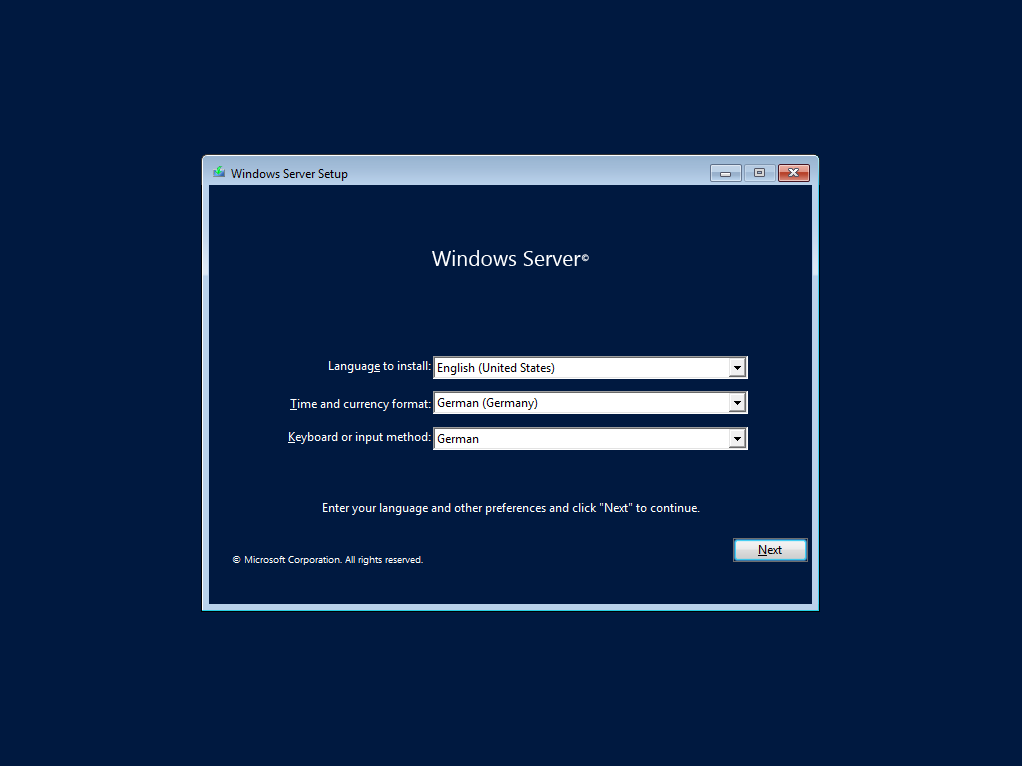
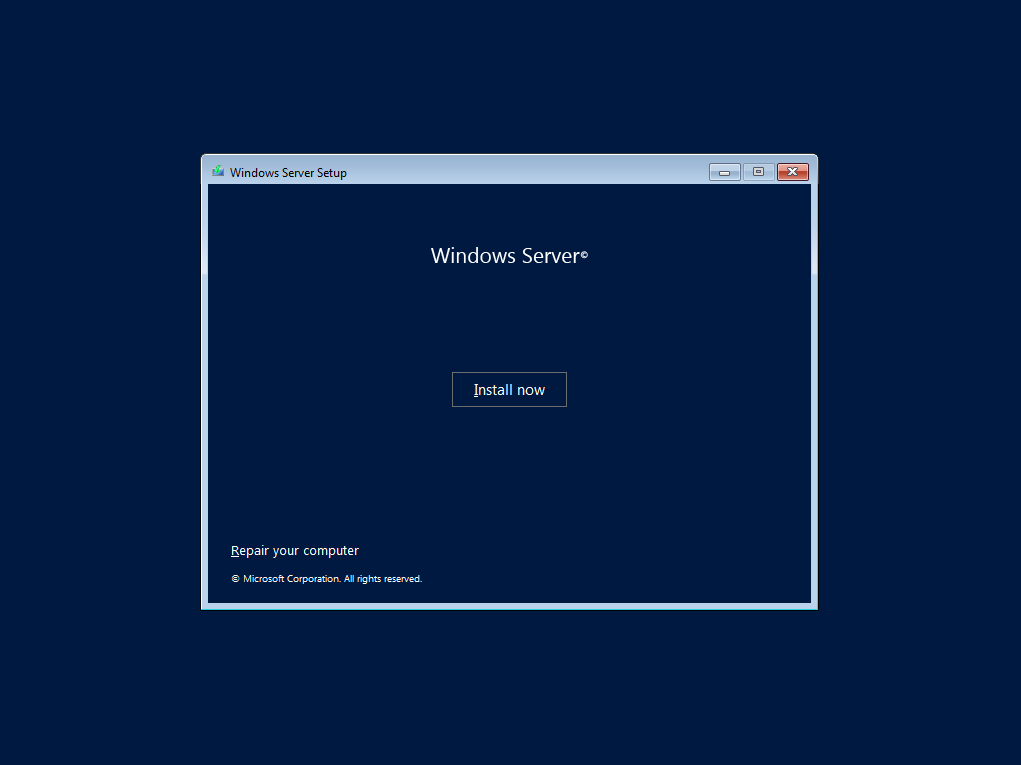
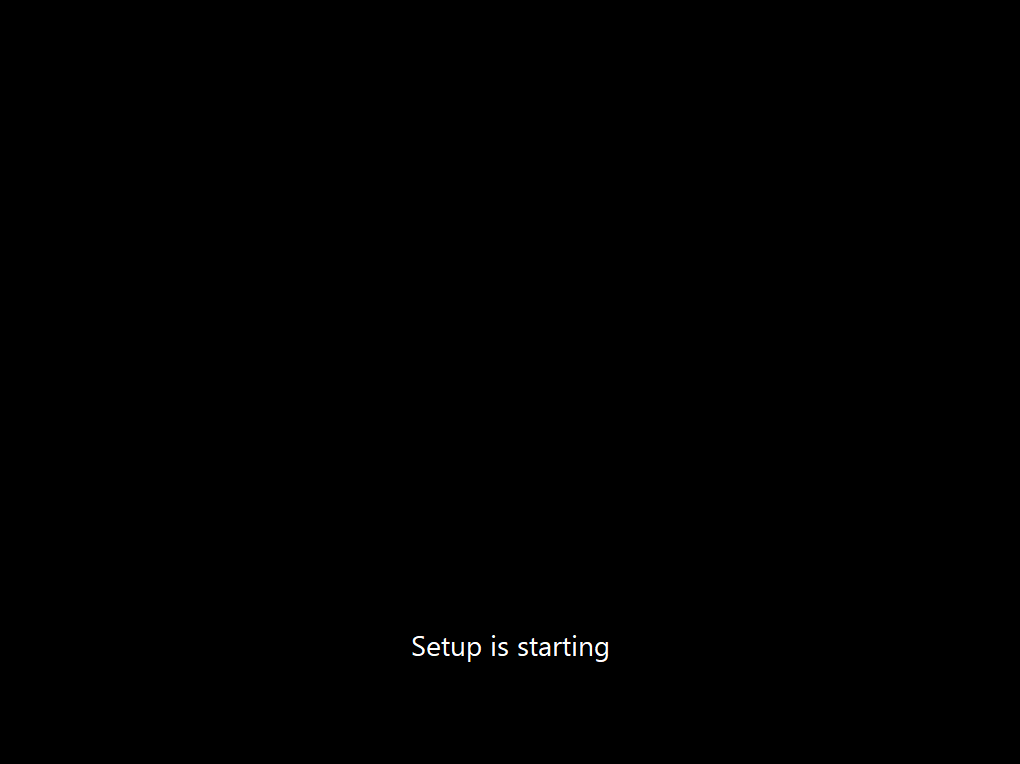
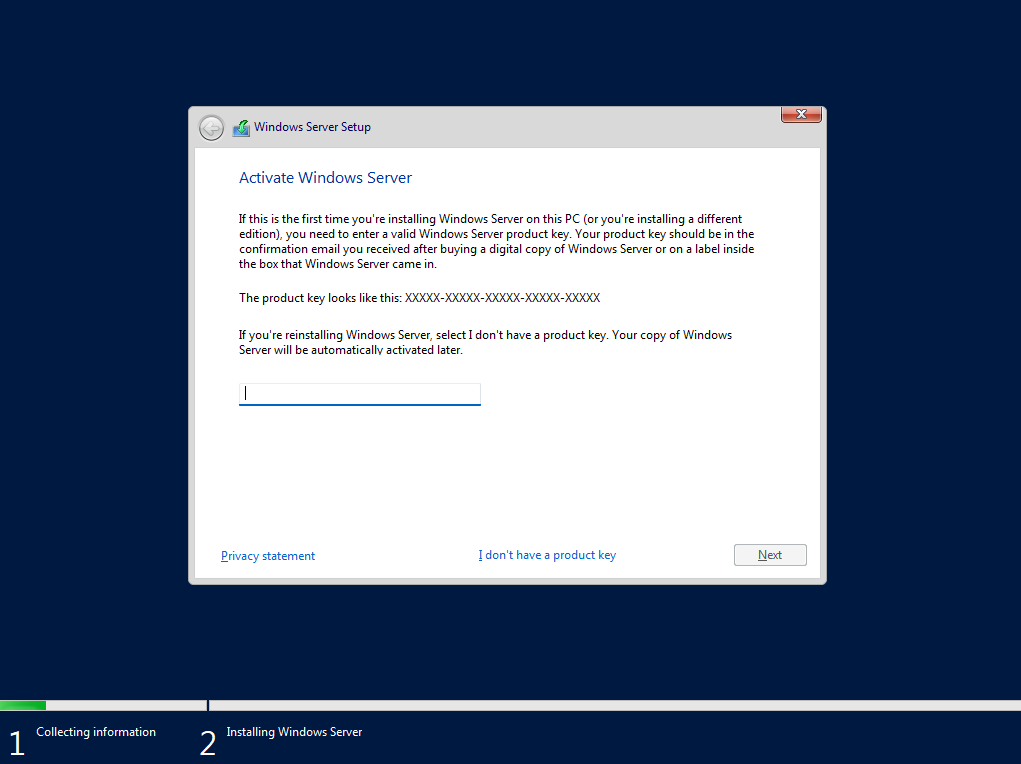
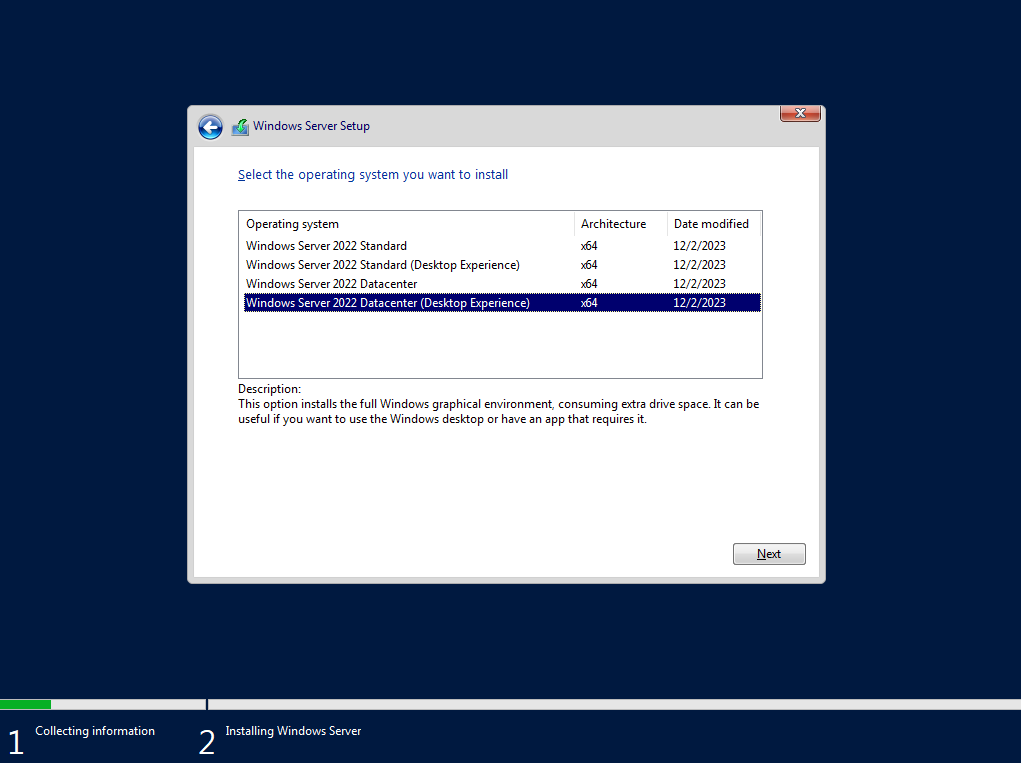
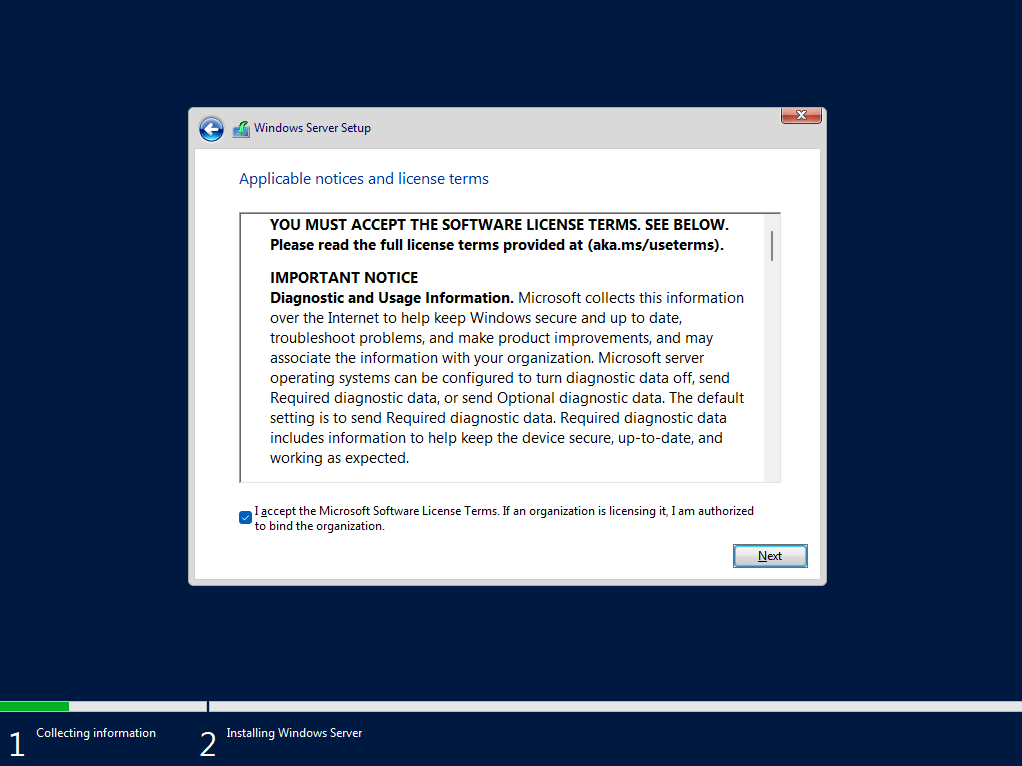
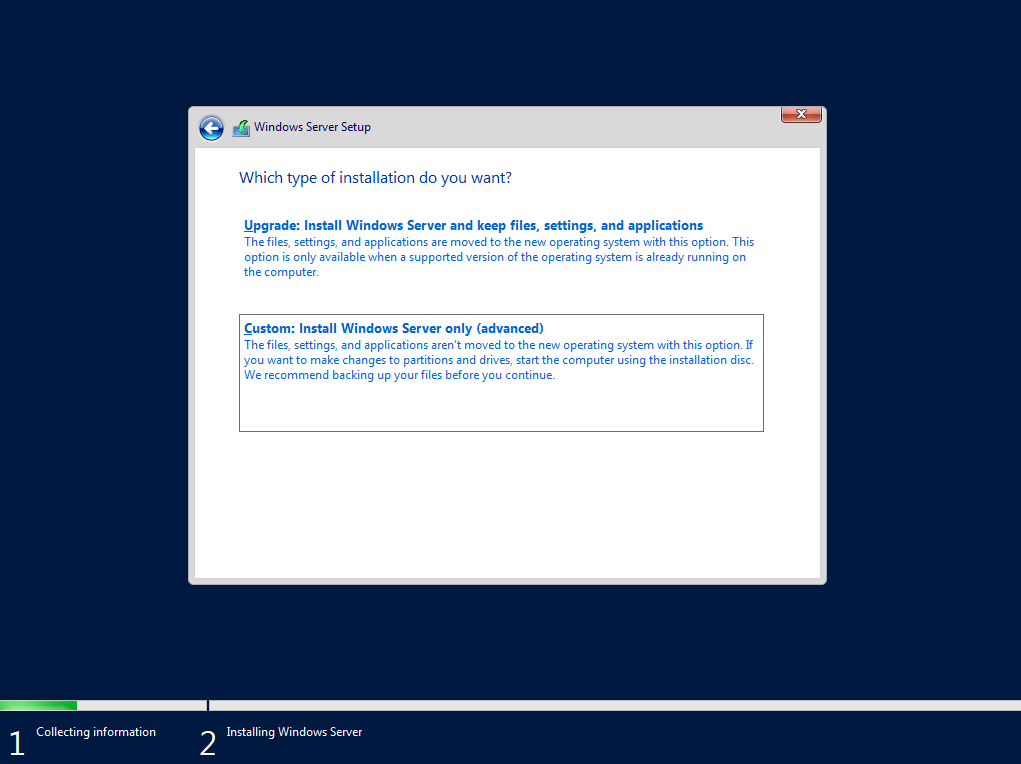
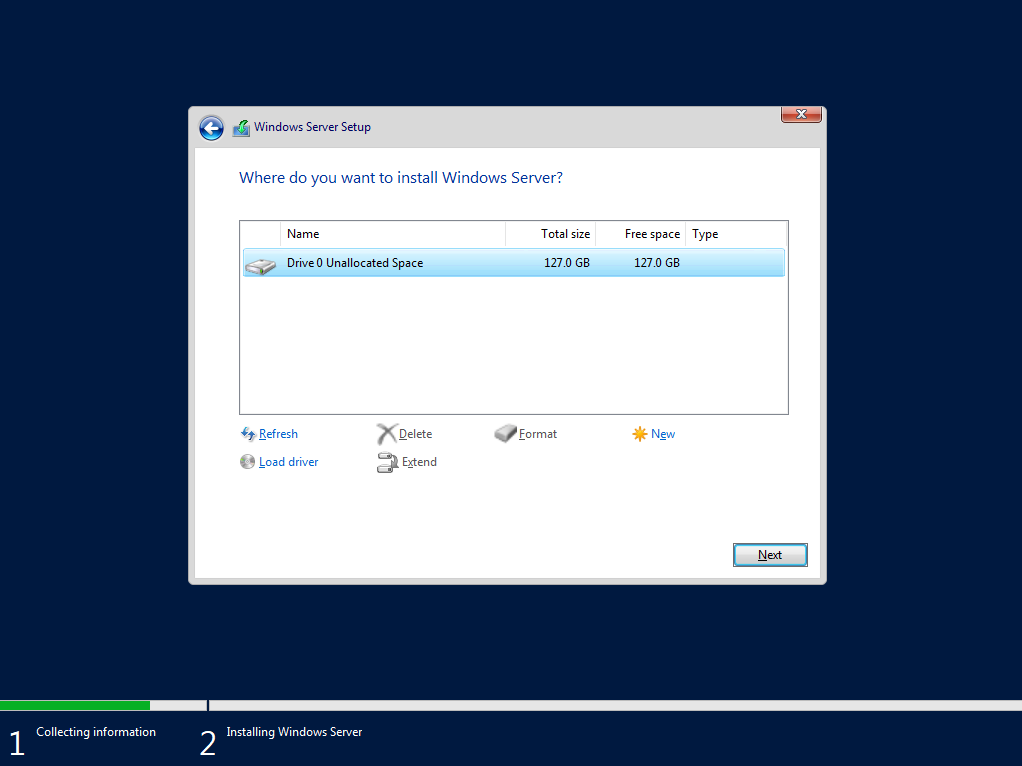
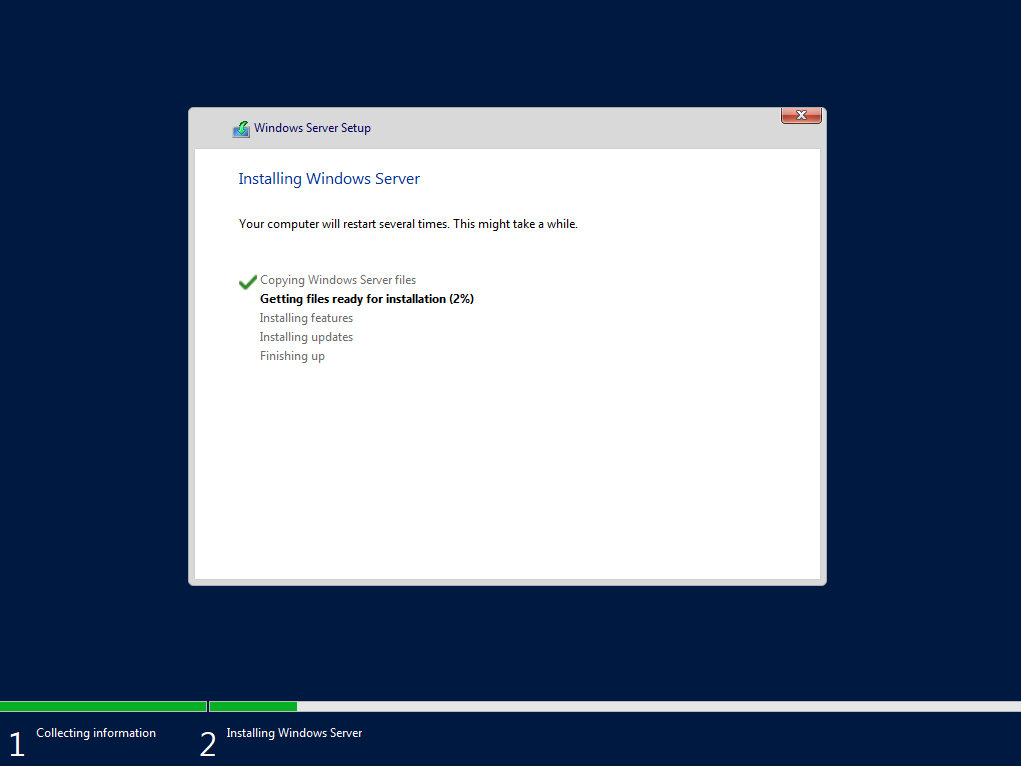
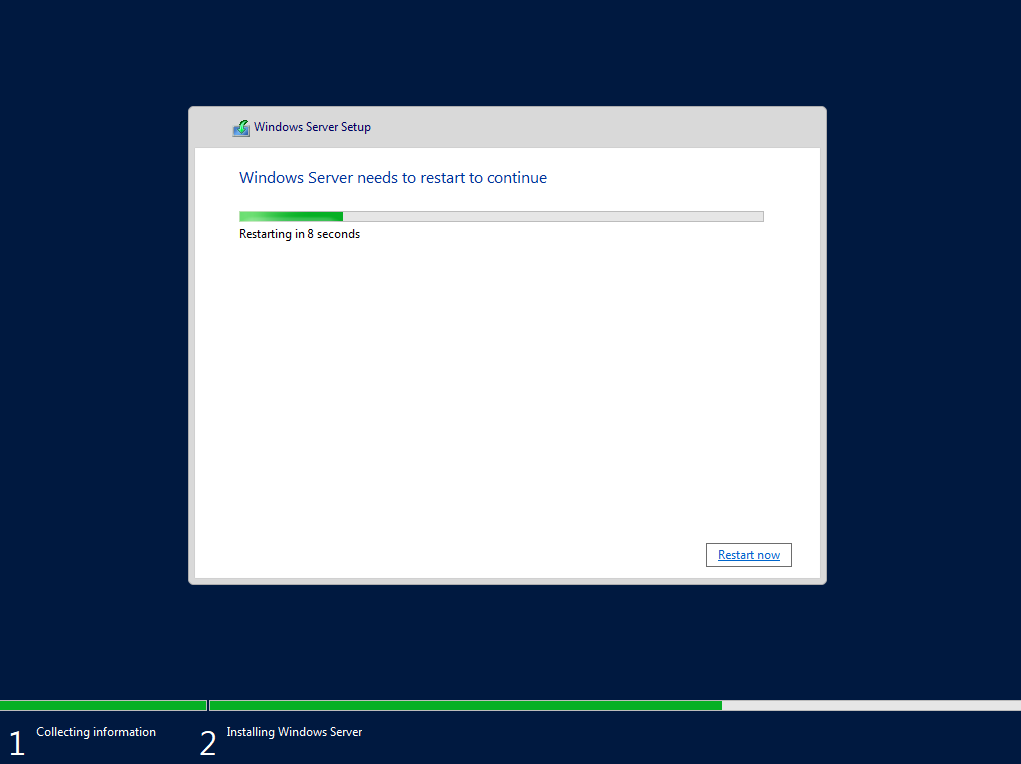
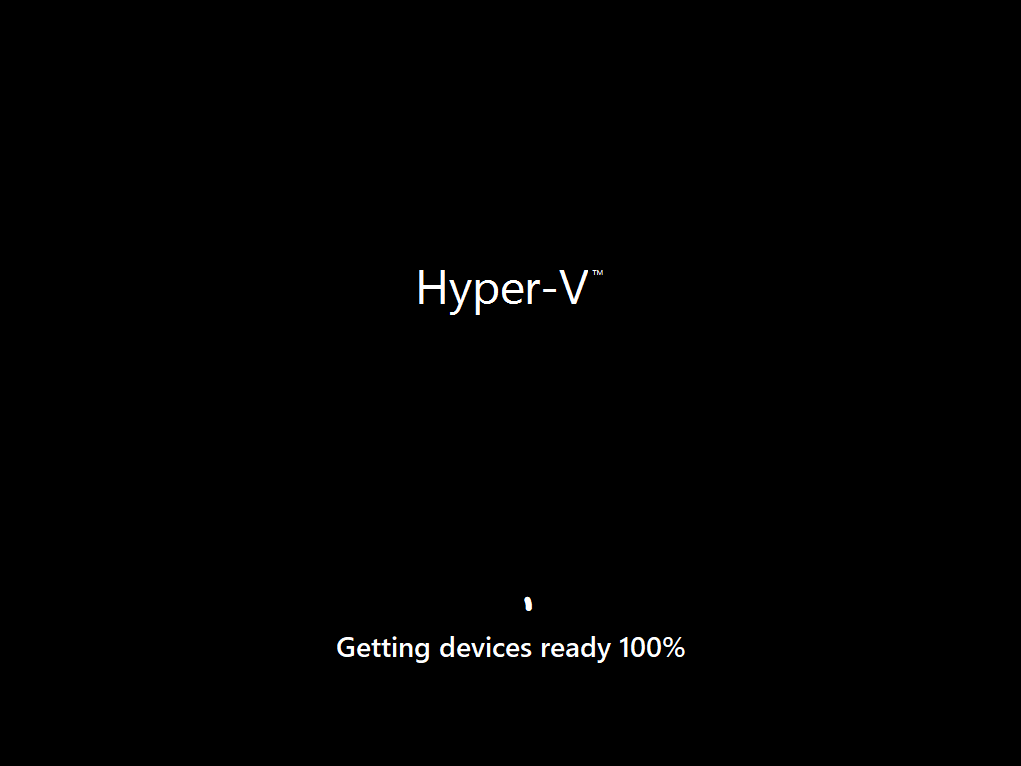
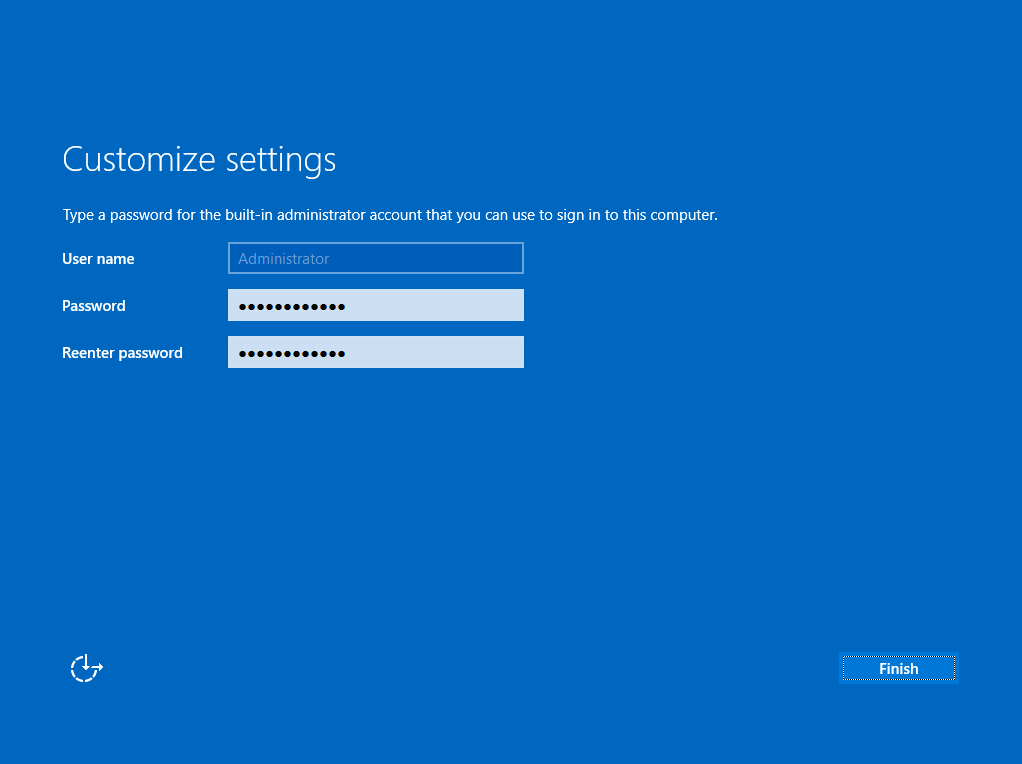
Erste Anmeldung am neuen Server
Es folgt die Anmeldung mit dem im vorherigen Schritt festgelegten Passwort.
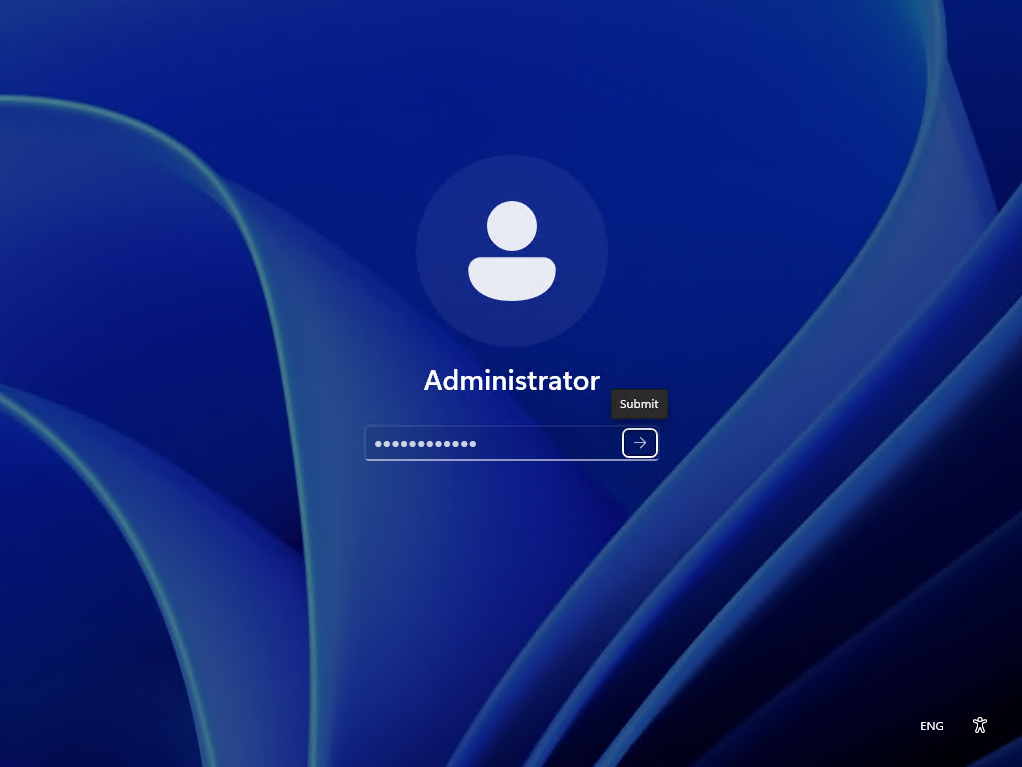
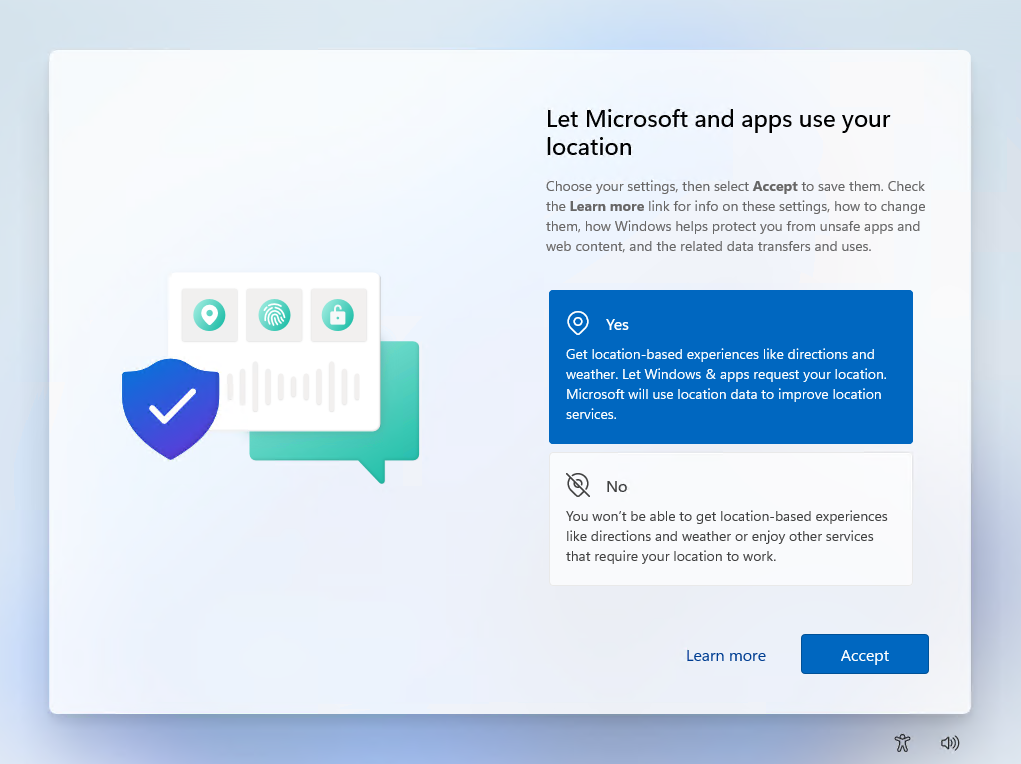
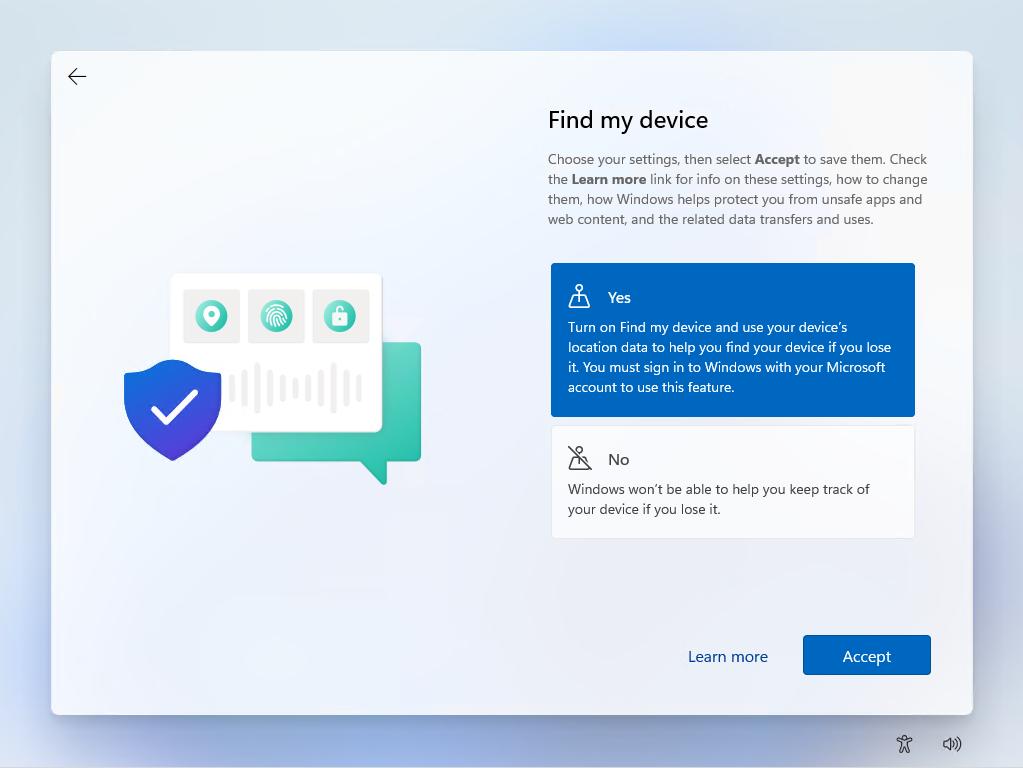
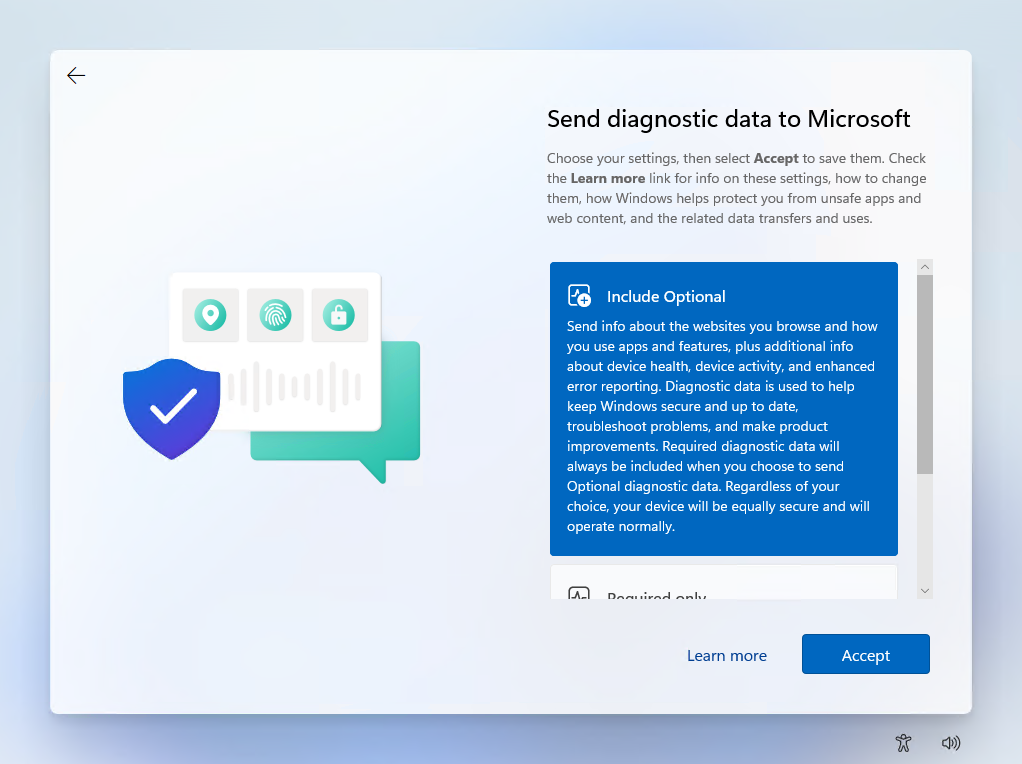
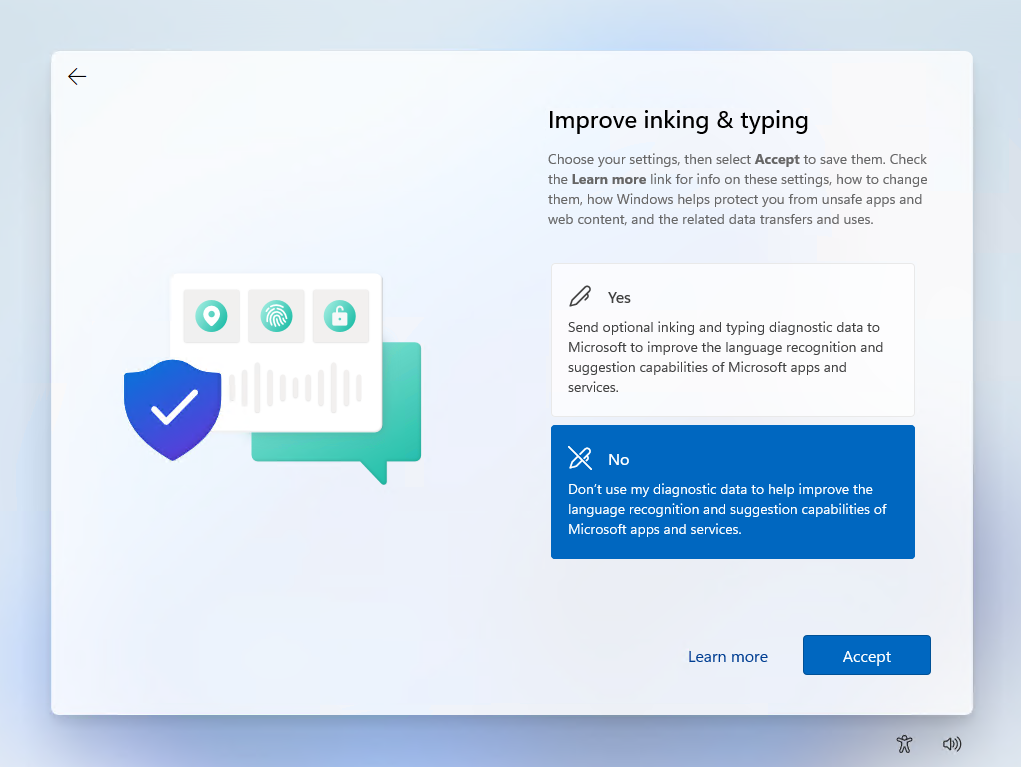
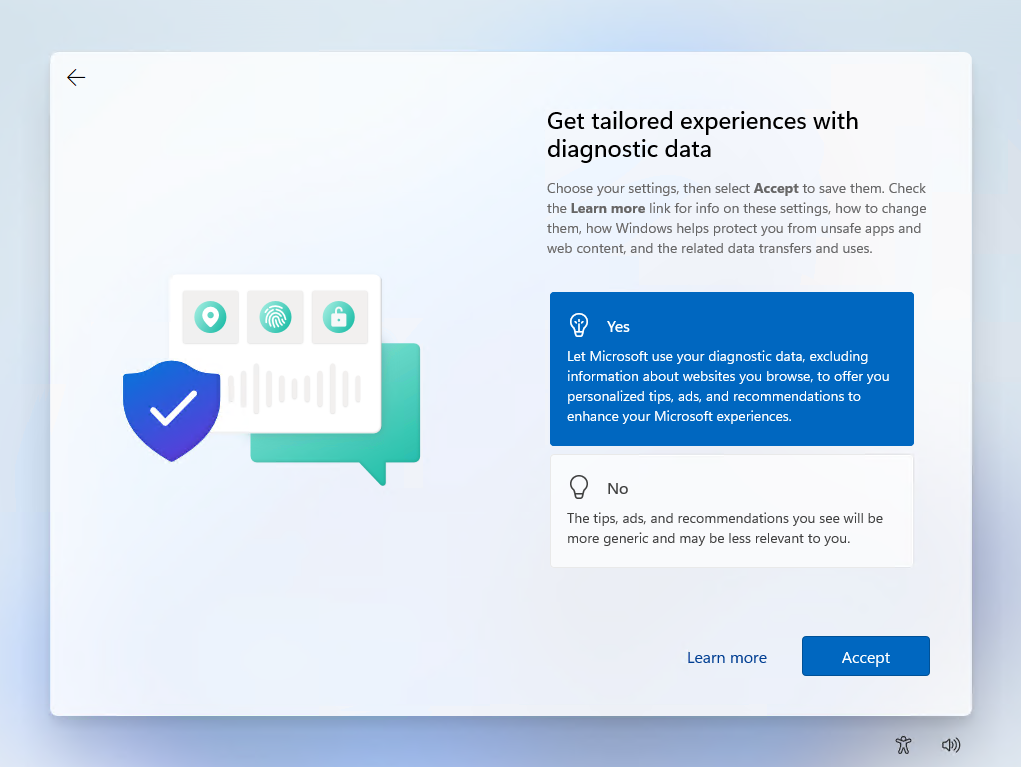
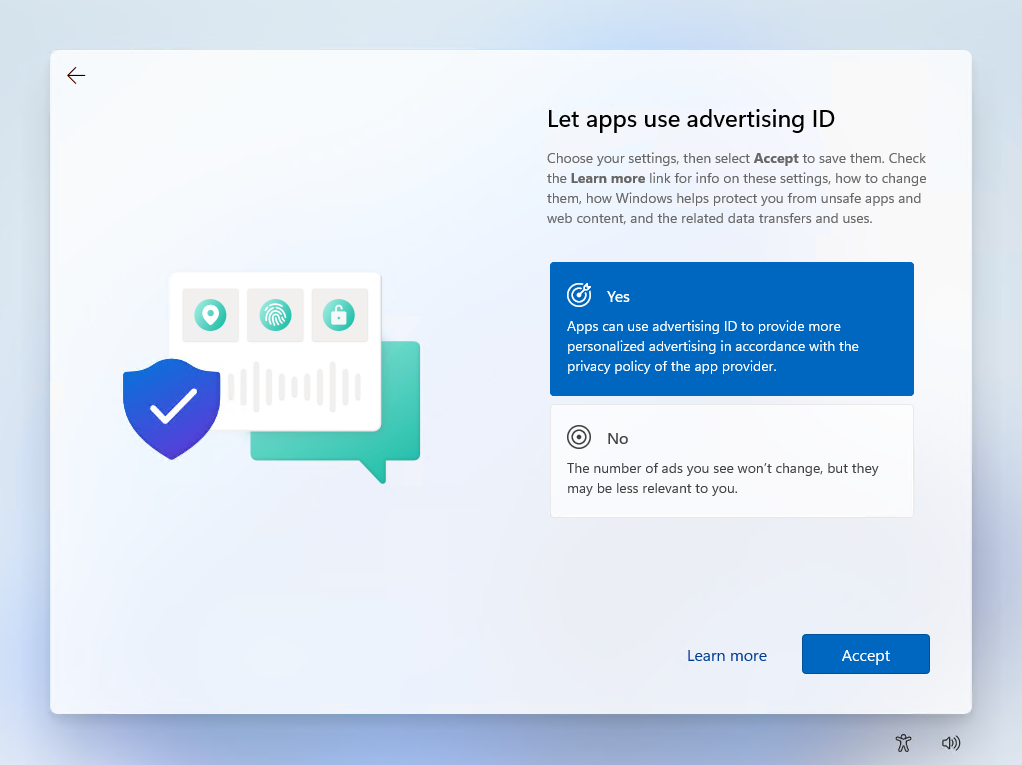
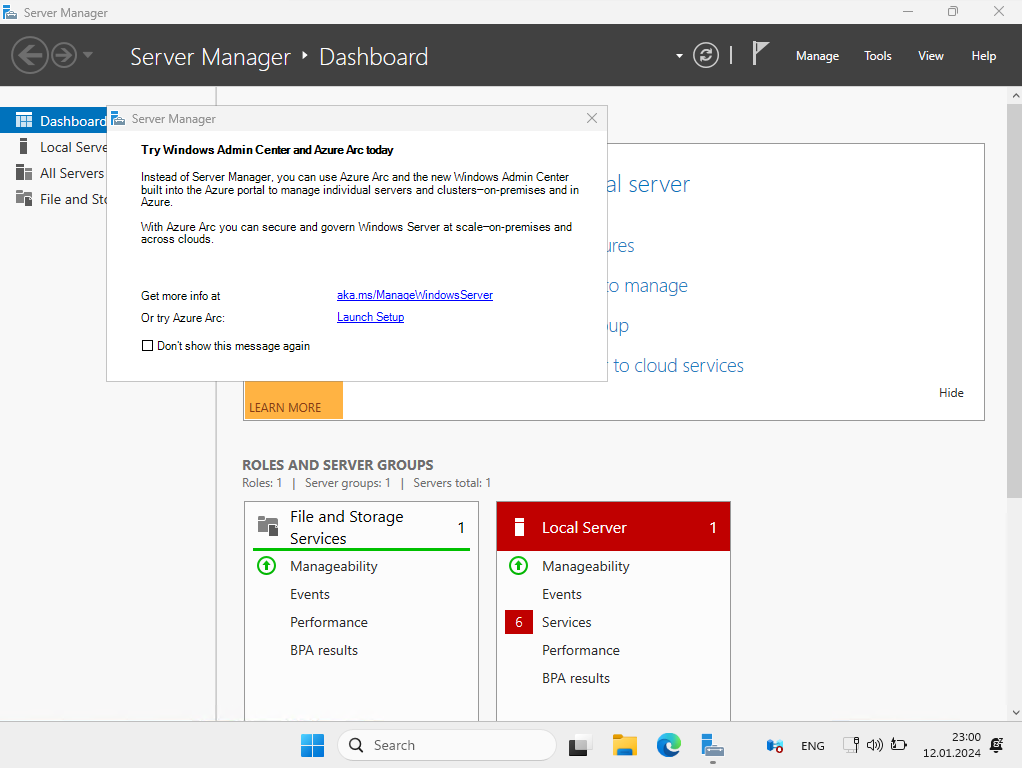
Konfiguration als Domain-Controller
Die Konfiguration als (ersten) Domain-Controller verläuft sehr analog zu den Konfigurationen von früheren Versionen (ab 2012 im Prinzip identisch).
Forest-/Domain-Level
Auffällig ist die Auswahl des Forest-/Domain-Levels, hier kann als Vorgänger-Version nur noch 2016 gewählt werden. Microsoft geht davon aus, dass ab dem Jahr 2023/2024 alle Kunden zumindest mit ihrer Domäne so weit aktuell sind, dass sie zumindest einen Windows Server 2016 und den damit eingeführten Forest-/Domain-Level sind. Das bedeutet umgekehrt: Möchte man einen Windows Server vNext (vsl. 2025) als Domain-Controller mit in die Domäne aufnehmen, muss man ggfs. erstmal sein Forest-/Domain-Level prüfen und anheben.
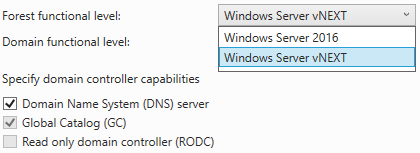
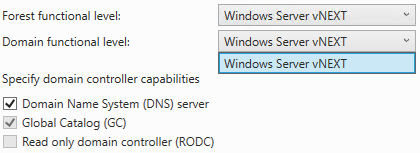
Per Powershell
Möchte man den Domain-Controller via PowerShell konfigurieren (bspw. aufgrund einer Core-Installation), geht dies mit folgendem Befehl:
Import-Module ADDSDeployment
Install-ADDSForest `
-CreateDnsDelegation:$false `
-DatabasePath "C:\Windows\NTDS" `
-DomainMode "Win2025" `
-DomainName "vnext.preview" `
-DomainNetbiosName "VNEXT" `
-ForestMode "Win2025" `
-InstallDns:$true `
-LogPath "C:\Windows\NTDS" `
-NoRebootOnCompletion:$false `
-SysvolPath "C:\Windows\SYSVOL" `
-Force:$trueBilder-Galerie / Anleitung
Hier noch die Konfiguration im Überblick:
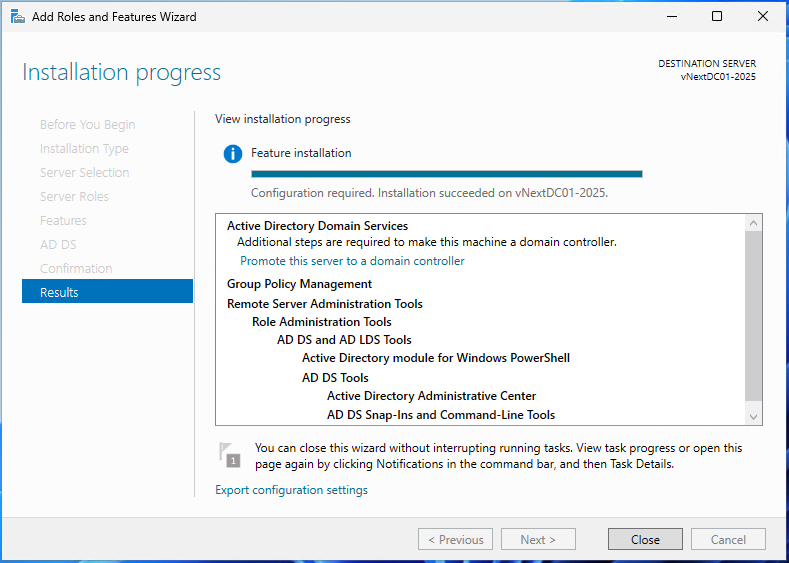
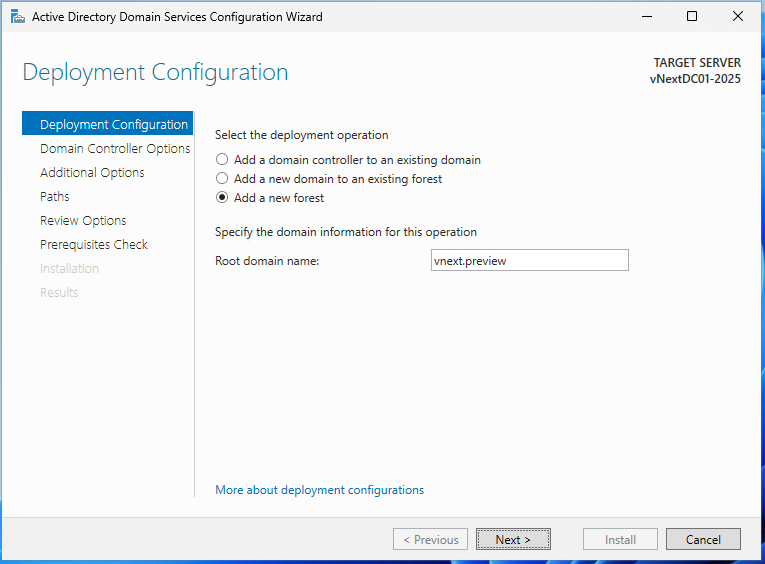
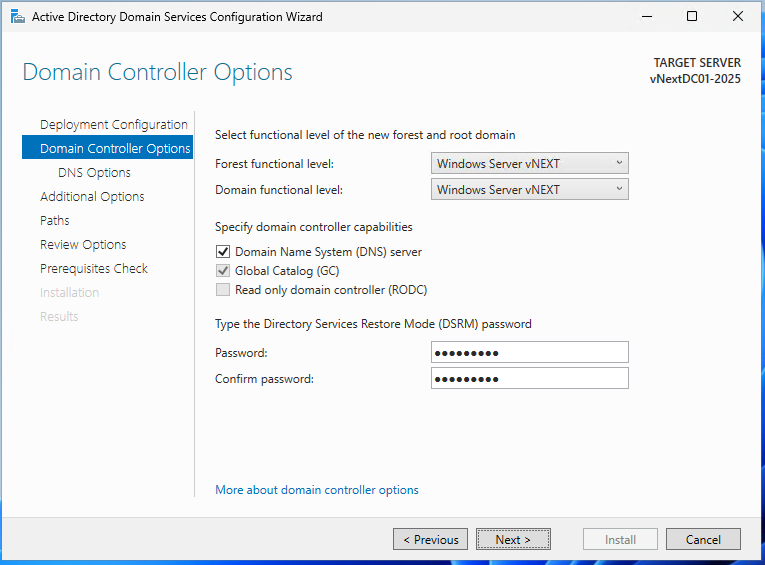
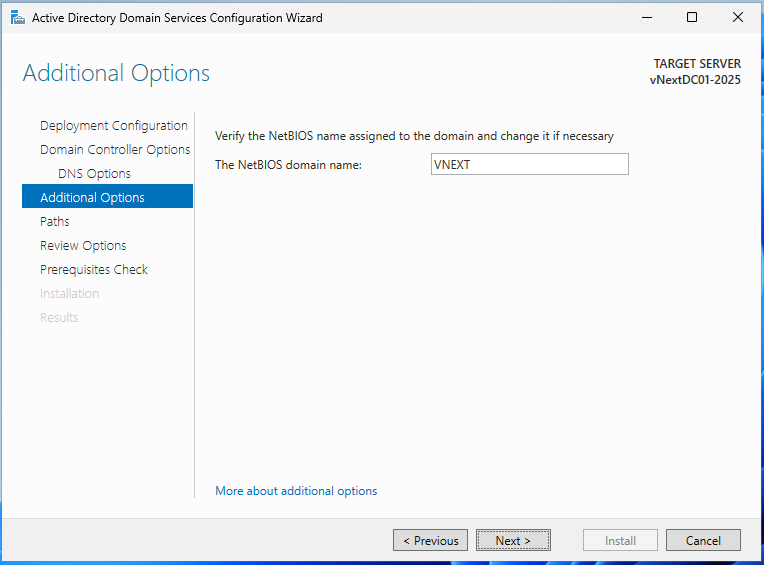
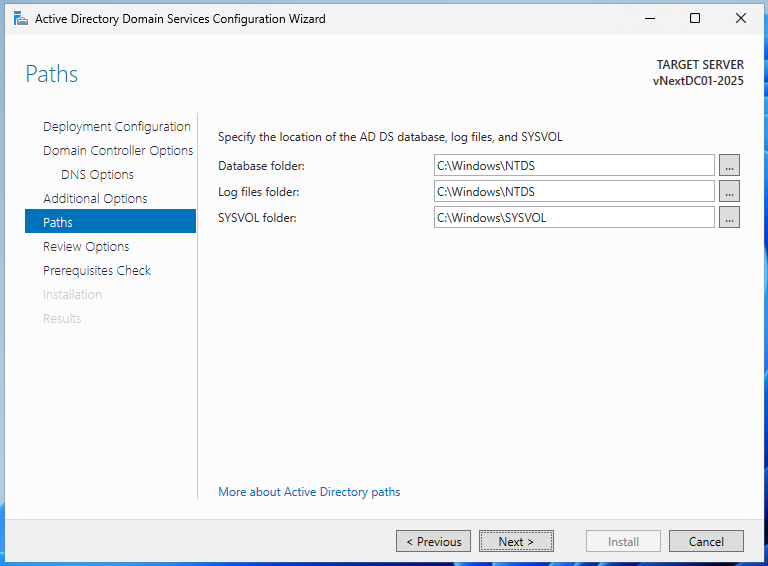

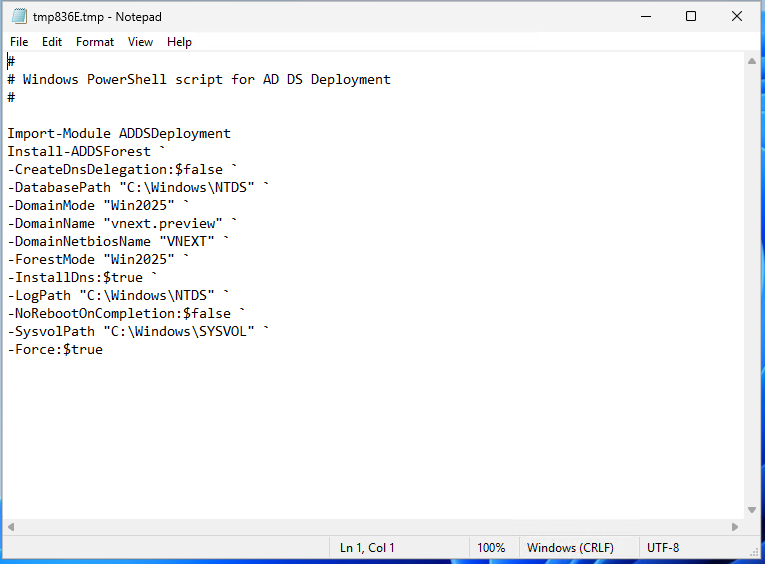
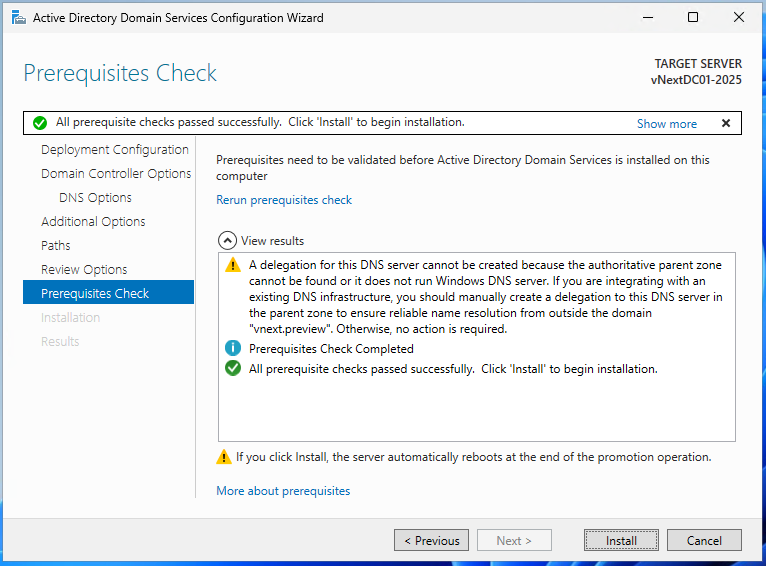



1 Antwort
[…] Ergänzung zum Artikel Windows Server vNext (2025) folgt jetzt nach der Veröffentlichung Anfang November 2024 eine Bespiel-Installation auf Basis des […]